1、首先,在这里小编使用row()函数,它得到的是公式所在的行号。

2、那么,怎么样快速输入此公式呢,有三种方法,分别是:下拉,双击,名称框。

3、下拉,框内输入公式 =row()。

4、点击enter,可以看到它的行号是3。
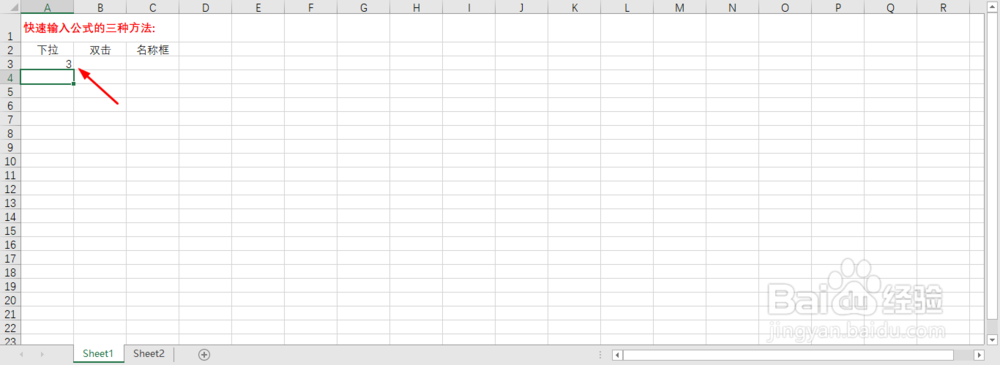
5、将鼠标放在框上,会出现符号“+”,然后根据自己所需往下拉,这样就OK了。

6、双击也是同样的,在框内输入公式 =row(),点击enter。

7、将鼠标放在框上,出现“+”,双击,如下图所示,就可以了。
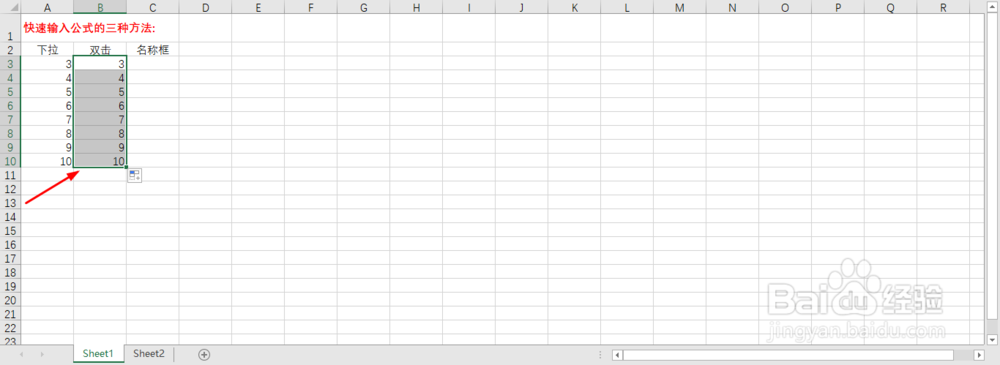
8、名称框,左上方名称框里面输入 C3:C10,点击enter,会看到右面被选中的框。

9、输入公式 =row(),双击或者下拉,就完成了。

10、如下图,三种方法,大家可以根据自己的喜好随意选择哦!

